1、下载
下载地址:https://git-scm.com/downloads/
2、安装
双击.exe安装包,如下
点击next按钮,弹框如下:
选择安装路径,然后点击next,弹框如下:
如上选择打钩,然后点击next按钮,弹框如下:
默认,点击Next,弹框如下:
选择第一项,然后点击Next,弹框如下:
默认选择第一项,然后点击Next,弹框如下:
默认选择第一项,然后点击Next,弹框如下:
默认,然后点击Install,等待安装即可,安装完成弹框如下:
点击Finish,安装完成。
因为上面最后勾选了查看版本信息,所以浏览器会显示git的版本号,如下:
3、配置
第一步:配置name和email
命令:
$ git config –global user.name your_name
$ git config –global user.mail your_email
第二步:生成公钥和私钥
命令:
$ ssh-keygen -C your_email -t rsa
注意:系统会提示key的保存位置(一般是~/.ssh目录)和指定口令,保持默认,连续三次回车即可(下图中的1,2,3处)。
第三步:将生成的公钥添加到gitlab
说明:第二步生成了一个私钥(id_rsa)和一个公钥(id_rsa.pub),私钥自己保存,公钥添加到gitlab
4、Eclipse配置
Window->Preferences->Team->Git->Configuration,然后在Location位置选择git的配置文件的路径,接着点击Add Entry,弹框如下:
在这里填写Key和Value(说明:Key即name,Value即email),填完之后,如下所示,最后点击OK即可








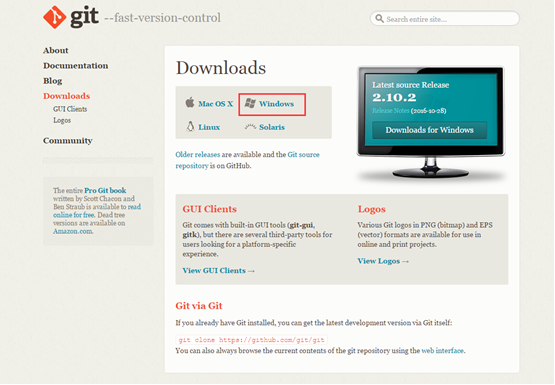
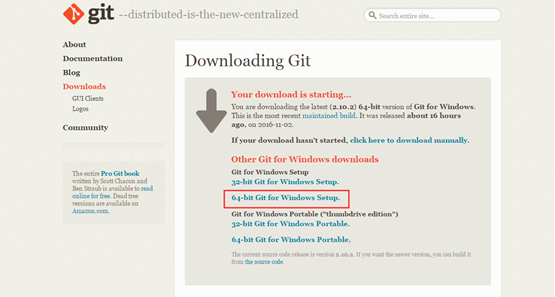
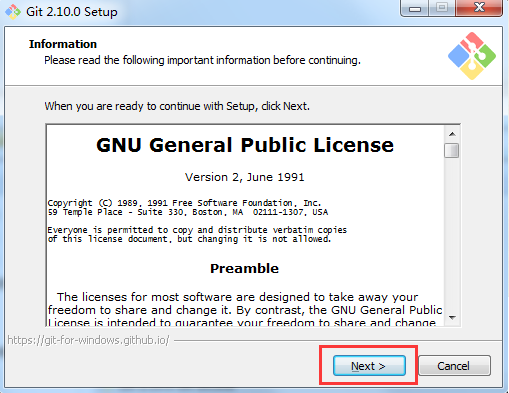
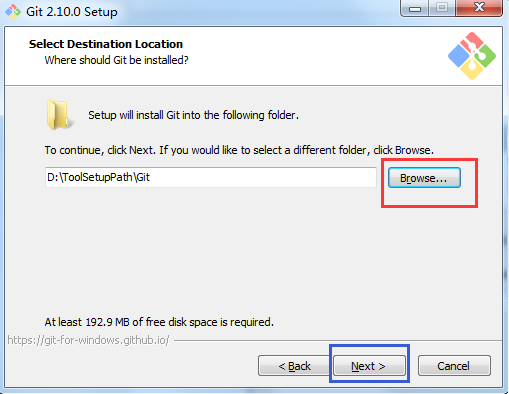
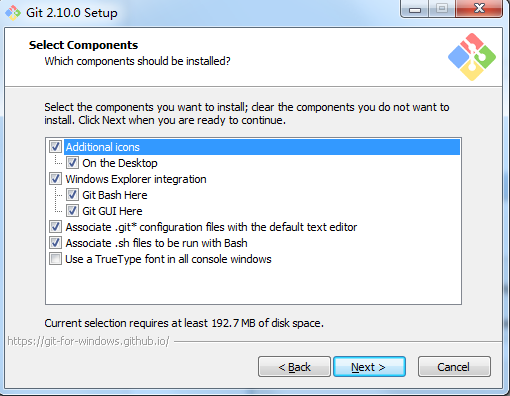
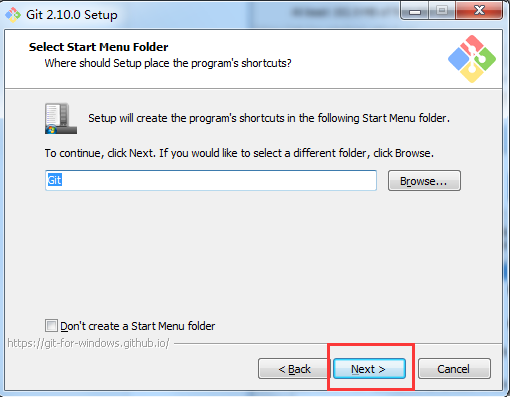
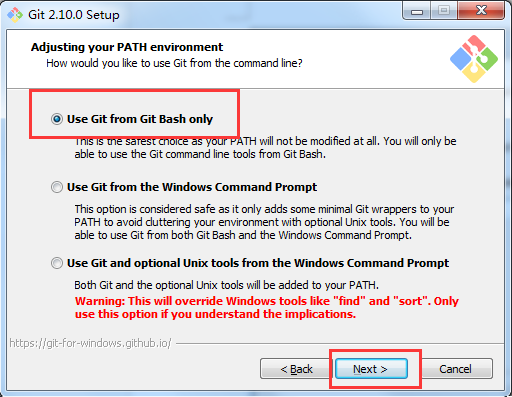
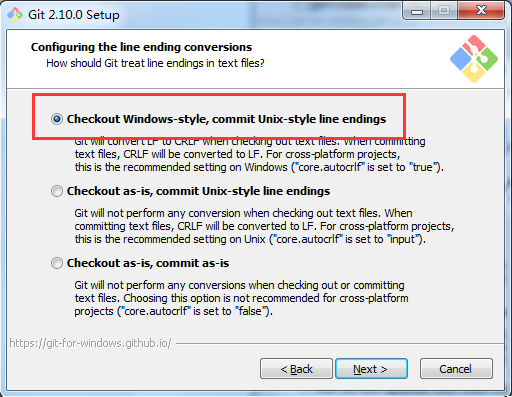
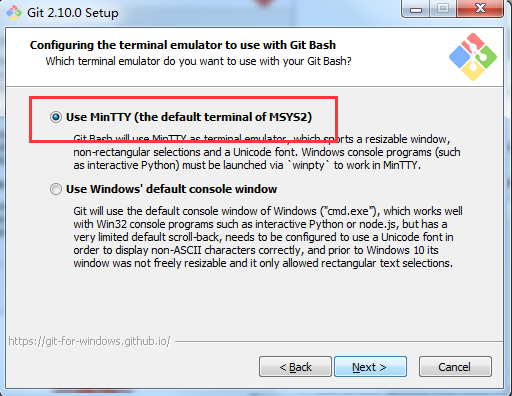
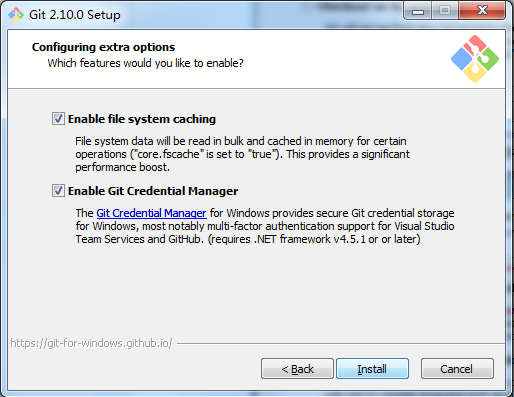
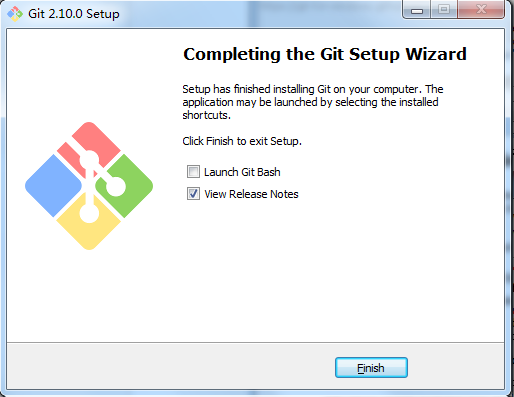
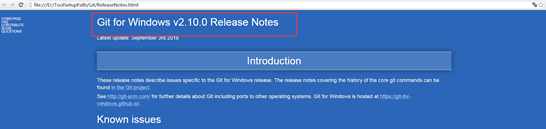
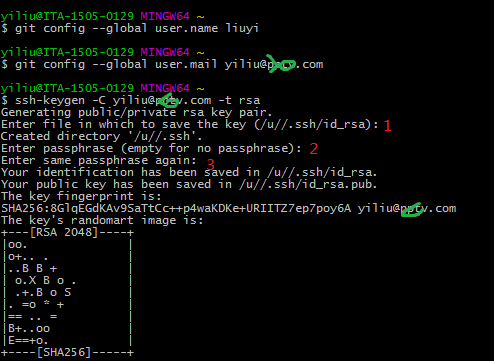
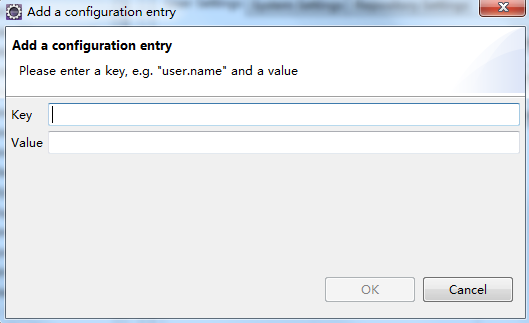
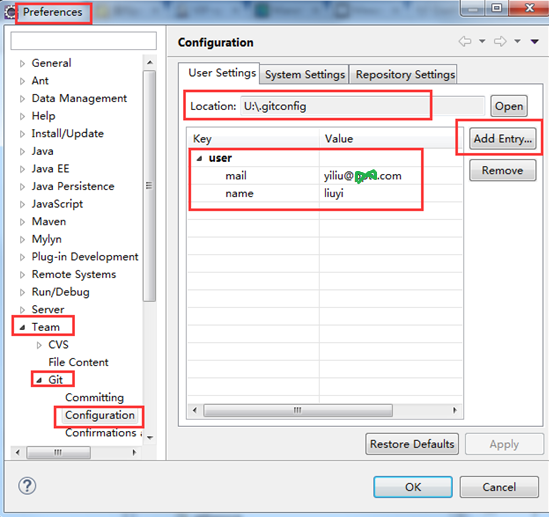














 845
845











 被折叠的 条评论
为什么被折叠?
被折叠的 条评论
为什么被折叠?








